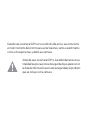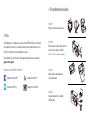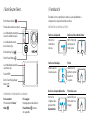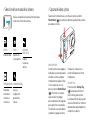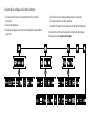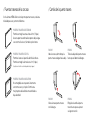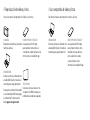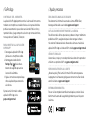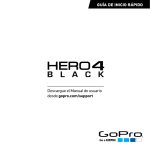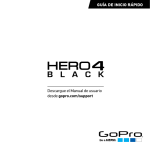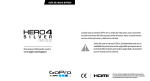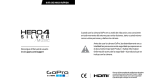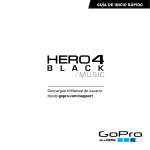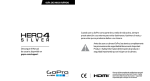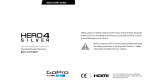Download Descargue el Manual de usuario desde gopro
Transcript
GUÍA DE INICIO RÁPIDO Descargue el Manual de usuario desde gopro.com/support Cuando use la cámara GoPro en su estilo de vida activo, sea consciente en todo momento del entorno para evitar lesiones, tanto a usted mismo como a otras personas, y daños a la cámara. Antes de usar la cámara GoPro, lea detenidamente en su totalidad las precauciones de seguridad que aparecen en la Guía de información acerca de la seguridad y el producto que se incluye con la cámara. / Procedimientos iniciales PASO 1 Retire la cámara de la carcasa. / Hola Felicidades por la compra de su nueva cámara HERO4 Silver. Esta Guía de inicio rápido le mostrará los aspectos básicos para poder capturar con su GoPro los momentos más increíbles de su vida. PASO 2 Retire la puerta lateral de la cámara e inserte una tarjeta microSD. (De Clase 10 o UHS-1; se venden por separado.) Para obtener más información, descargue el Manual de usuario desde gopro.com/support. ÚNASE AL MOVIMIENTO GOPRO facebook.com/GoPro youtube.com/GoPro twitter.com/GoPro instagram.com/GoPro PASO 3 Abra la puerta de la batería e inserte la batería. PASO 4 Cargue la batería con el cable USB incluido. / Botón Shutter/Select / Pantalla táctil Botón Shutter/Select [ Encuadre las fotos, reproduzca los vídeos y ajuste rápidamente la configuración en la pantalla táctil de la cámara. ] Pantalla de estado de la cámara GESTOS EN LA PANTALLA TÁCTIL Luz indicadora de estado de la conexión inalámbrica (azul) Deslizar a la izquierda Deslizar arriba el borde inferior Mostrar los modos de la cámara. Abrir el menú de ajustes para el modo actual. Deslizar arriba/abajo Pulsar Moverse por las listas de ajustes. Seleccionar un elemento; activar/ desactivar un ajuste. Deslizar a la izquierda/derecha Pulsar dos veces Mostrar las imágenes de la galería (modo Reproducción). Acercar/Alejar el zoom sobre una imagen. Luz indicadora de estado de la cámara (roja) Botón Settings/Tag [ ] Botón Power/Mode [ ] Luz indicadora de estado de la cámara (roja) Puerto HERO Botón Touch Display Sleep/ Wake [ ] ENCENDIDO Y APAGADO DE LA CÁMARA Para encender: Presione el botón Power/ ]. Mode[ Para apagar: Mantenga presionado el botón ] durante Power/Mode [ dos segundos. / Selección de los modos de la cámara Deslice a la izquierda en la pantalla táctil y pulse para seleccionar un modo de la cámara. VÍDEO FOTO Graba un vídeo. Captura una sola fotografía. REPRODUCCIÓN CONFIGURACIÓN Reproduce contenido en la cámara o un televisor. Ajusta la configuración general de la cámara. / Captura de vídeos y fotos Seleccione el modo de cámara y, a continuación, presione el botón ] para comenzar o detener la grabación de un vídeo o Shutter/Select [ para capturar una foto. DISPARO MÚLTIPLE Captura secuencias de fotos. QUIKCAPTURE Cuando la cámara está apagada y QuikCapture está activado, puede encender la cámara y empezar inmediatamente a capturar vídeo o fotos secuenciales con solo presionar el botón Shutter/Select ]. Presiónelo una vez para [ capturar vídeo; manténgalo presionado durante dos segundos para capturar fotos secuenciales. Presiónelo de nuevo para detener la grabación y apagar la cámara. Puede activar o desactivar la función QuikCapture en el modo Configuración. HILIGHT TAG Presione el botón Settings/Tag ] para etiquetar momentos [ clave mientras graba un vídeo. Las etiquetas HiLight Tag le ayudan a localizar fácilmente los momentos destacados para luego reproducirlos, compartirlos y editarlos. / Ajuste de la configuración de la cámara 1. En la pantalla táctil, deslice a la izquierda para mostrar los modos de la cámara. 2.Pulse el modo que desee. 3.Deslice hacia arriba para mostrar el menú Configuración correspondiente a ese modo. 4.Deslice hacia arriba o abajo para desplazarse por las opciones. 5.Pulse para seleccionar la opción que desee. 6.Cuando termine, deslice hacia abajo para salir del menú Configuración. Para obtener más información acerca de la configuración, descargue el Manual de usuario desde gopro.com/support. Camera Reset / Montaje de la cámara / Montaje de la cámara Monte la GoPro en cascos, indumentaria, etc. con las piezas y los soportes adhesivos curvos y planos incluidos. MONTAJE EN VERTICAL COLOCACIÓN Y RETIRADA DE LOS SOPORTES ADHESIVOS Coloque los soportes adhesivos únicamente sobre superficies limpias y lisas en condiciones de temperatura ambiente, al menos 24 horas antes de usarlos. Para quitarlos, caliéntelos con un secador de pelo y luego retírelos. MONTAJE LATERAL MONTAJE SOBRE SUPERFICIE PLANA MONTAJE EN TABLA DE SURF* MONTAJE SOBRE SUPERFICIE CURVA Para obtener más información acerca del montaje de la cámara, visite gopro.com/support. *Solo los soportes para tabla de surf incluidos con la HERO4 Silver/Surf. / Puertas traseras de la carcasa / Cambio de la puerta trasera Con la cámara HERO4 Silver se incluyen tres puertas traseras, cada una diseñada para usos y entornos diferentes. PUERTA TRASERA ESTÁNDAR Permite sumergir la carcasa hasta 40 m (131 pies). Use esta puerta cuando realice capturas bajo el agua o en entornos lluviosos, húmedos o polvorientos. PUERTA TRASERA TÁCTIL Permite el acceso a la pantalla táctil de la cámara. Permite sumergir la cámara hasta 3 m (10 pies). PASO 1 Abra la carcasa, de modo que la puerta trasera cuelgue hacia abajo. PASO 2 Tire hacia abajo de la puerta trasera hasta que se libere de la bisagra. PASO 3 Alinee la nueva puerta trasera con la bisagra. PASO 4 Empuje hacia arriba la puerta trasera hasta que se ajuste en su lugar con un clic. (Las funciones táctiles no están disponibles bajo el agua.) PUERTA TRASERA SKELETON No sumergible; use esta puerta únicamente en entornos secos y sin polvo. Permite una mejor captura del audio durante actividades a baja velocidad. / Reproducción de vídeos y fotos / Uso compartido de vídeos y fotos Hay varias maneras de reproducir los vídeos y ver las fotos. Hay distintas maneras de compartir los vídeos y las fotos. SMARTPHONE O TABLET CÁMARA Reproduzca contenido en la pantalla Use la aplicación GoPro App para reproducir contenido en su táctil de la cámara. smartphone o tablet. Si precisa más información, consulte GoPro App. ORDENADOR Conecte la cámara al ordenador con el cable USB incluido y transfiera el contenido para luego compartirlo. ORDENADOR Conecte la cámara al ordenador con el cable USB incluido y transfiera el contenido para luego reproducirlo. TELEVISOR Conecte la cámara al televisor con Para que le resulte más fácil acceder un cable micro HDMI, compuesto o a sus contenidos de GoPro, descargue combinado (se venden por separado). el software GoPro más reciente desde gopro.com/getstarted. SMARTPHONE O TABLET Use la aplicación GoPro App para compartir vídeos y fotos mediante mensajes de texto, correo electrónico o redes sociales. Si precisa más información, consulte GoPro App. / GoPro App / Ayuda y recursos CONTROLAR. VER. COMPARTIR. La aplicación GoPro App le permite controlar la cámara de forma remota mediante un smartphone o una tablet. Gracias a la vista previa dinámica podrá ver exactamente lo que su cámara esté viendo. Podrá ver fotos y reproducir vídeos, y luego compartir sus favoritos por correo electrónico, mensajes de texto, Facebook, Twitter, etc. DESCARGUE EL MANUAL DE USUARIO Para obtener más información acerca de su cámara HERO4 Silver, descargue el Manual de usuario desde gopro.com/support. PARA CONECTAR A LA APLICACIÓN GOPRO APP 1. Descargue la aplicación GoPro App y ábrala en su smartphone o tablet. 2.Mantenga presionado el botón ] de la cámara Settings/Tag [ durante dos segundos para activar la conexión inalámbrica. 3.Siga las instrucciones en pantalla que ofrece la aplicación para conectarla a la cámara. Si precisa más información sobre la aplicación GoPro App, visite gopro.com/getstarted. ACTUALIZACIONES DE SOFTWARE DE LA CÁMARA Para disfrutar de las últimas prestaciones y obtener el mayor rendimiento posible de su GoPro, asegúrese de que la cámara tenga el software más reciente. Puede actualizar el software de su cámara a través de la aplicación GoPro App o el software GoPro o desde gopro.com/getstarted. VÍDEOS TUTORIALES Vea tutoriales, consejos y trucos de profesionales sobre cómo aprovechar al máximo sus productos GoPro en gopro.com/getstarted. SERVICIO DE ATENCIÓN AL CLIENTE ¿Necesita ayuda? ¿Precisa más información? Encuentre respuesta a las preguntas más frecuentes y póngase en contacto con el Servicio de atención al cliente en gopro.com/support. INFORMACIÓN NORMATIVA Para ver la lista completa de certificaciones de países, consulte la Guía de información acerca de la seguridad y el producto que se incluye con la cámara.